windows10ストアアプリ 電卓が起動しないので対処した
こっちのブログ物凄い久しぶりに更新。
windows10で電卓が起動できないトラブル
標題の通りですが、windows10のストアアプリである電卓が起動できずに困っていました。結論としてはストアアプリのアンインストール&再インストールで治りました。
参考にしたのは3つ
起動しない原因はキャッシュにあり!?【Windwos 10】のストアアプリを起動させるための対処法2つ
Windows 10 の電卓・フォト・天気といった標準アプリの名前が変 & 起動しなくなった : @jsakamoto
Windows 10 で普通にはアンインストールできないビルドインアプリを削除する | Lonely Mobiler
対処方法としては、
①ストアアプリのキャッシュをコマンドプロンプトで削除
②ストアアプリのキャッシュをローカルキャッシュフォルダから手動で削除
③powershellでストアアプリを削除&再インストール
を実行したところ、③で治りました。以下は各項目の説明。
ストアアプリのキャッシュをコマンドプロンプトで削除
ブラウザにキャッシュが残るように、ストアアプリにもキャッシュがあるようなのでそちらを削除します。
①キーボードの「Ctrl+Shift+Esc」を同時押しして「タスクマネージャー」を起動
②タスクマネージャーの左上「ファイル」より「新しいタスクの実行」をクリック
③起動した「新しいタスクの作成」の入力バーに「cmd」を入力し、「このタスクに管理者特権を付与して作成します。」にチェックを入れて、OKをクリック
(もしくは、windowsスタートメニューでコマンドプロンプトと検索して、右クリック、新しいタスクの実行でも良いです)

もしくは、

④起動したコマンドプロンプトに「WSReset」を入力。2、3分程度でキャッシュの削除が完了します。

ストアアプリのキャッシュをローカルキャッシュフォルダから手動で削除
上記の全て削除しきれない場合があるらしく、手動でフォルダ内のキャッシュを削除します。
適当なファイルのアドレスバーの部分に、
C:\Users\ユーザ名\AppData\Local\Packages\Microsoft.WindowsStore_8wekyb3d8bbwe\LocalCache
を入力して、LocalCache内のフォルダを削除。
powershellでストアアプリを削除&再インストール
上記でも治らない場合は、powershellを管理者権限で実行してストアアプリをアンインストール&再インストールします。
①タスクマネージャーでpowershellを管理者権限で実行。もしくは、windowsスタートメニューから管理者権限で実行

②以下のコマンドを入力。電卓以外のストアアプリが対称の場合は「calc」の部分を別のアプリ名に変更する。このコマンドを実行することでストアアプリのアンインストールが行われる。
Get-AppxPackage *calc* | Remove-AppxPackage
③以下のコマンドを入力。電卓以外のストアアプリが対称の場合は「calc」の部分を別のアプリ名に変更する。このコマンドを実行することでストアアプリのインストールが行われる。
Get-AppxPackage -AllUsers *calc* | Foreach {Add-AppxPackage -DisableDevelopmentMode -Register "$($_.InstallLocation)\AppxManifest.xml"}

上記を実行したところで電卓を起動することができました。
メモリー増設・交換後にエラーが頻発、PCが再起動するようになった
毎日更新すると言いましたね。アレは嘘だ。
最近メモリ増設をしたのですが、トラブったので更新です。
書く内容は、メモリ交換・増設後のPCエラーと再起動、その対処法 ってな感じです。
・メモリー増設後のブラウザでのエラー頻発
・メモリー増設後のPC再起動
・CMOSクリアの方法
・CMOSクリアした後にPCが起動しない、立ち上がらない
・ASROCKのBIOS操作方法 こんな感じ。
PC構成
OS:windows10
マザーボード:H87M Pro4
増設したメモリ:Team デスクトップ用メモリ DDR3 1600MHz PC3-12800 ECOパッケージ (4GBx2)
メモリを増設したところブラウザ閲覧の際にエラーが頻発するようになりました。
直前にAPPインスト等はしていないため、メモリ可笑しいのか?と思いましたが、 tweetdeckと動画閲覧の際にエラーになる程度だったので、少し放置していました。
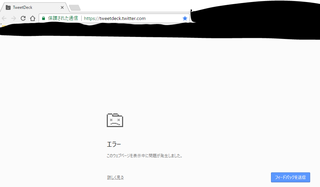
画像が小さすぎて文字が潰れていますが、エラー このウェブページを使用中に問題が発生しました、と書かれています。今までブラウザがクラッシュした事はあれと、何だコレは?何が原因とか書いてないなーと。
そう安穏としていたら、PCが突然再起動しました。
メモリ増設の後にPCが再起動した

問題が発生したため、PCを再起動する必要があります。エラー情報を収集しています。自動的に再起動します。この問題と可能な解決方法の詳細については、http://windows.com/stopcode を参照していください。サポート担当者に連絡する場合は、この情報を伝えてください。 停止コード:PEN_LIST_CORRUPT
とのこと。最悪だ、と思いましたが微妙につかえてエラー頻発してストレス抱えるよりはマシですね。
メモリーに問題がないかメモリーテストをする
で、メモリに問題があるとは予想していましたが、どうもメモリって相性問題とかもあるらしく、「メモリ不良」なのかイマイチ判断できませんでした。
なので、memtest86+を使ってメモリテストをしました。mentest86+の使い方はこちらを参考。
メモリーチェック用フリーソフトMemtest86+をUSB起動 - BTOパソコン.jp
メモリ診断 Memtest86+の使い方 【桜PC情報】
mentes86+のダウンロードはここから。
Memtest86+ - Advanced Memory Diagnostic Tool
おま、おままま、コレBIOSで操作とかするヤツじゃん!こんなんPC初心者には分からないよ!と思った方は不明・不安なところはググれば大丈夫です。私も今回初めてやりましたが、なんとか無事できました。
自分の場合は、memtest86+をCDに焼くのは手間でしたのでUSBに取り込んでメモリテストを行いました。
コレは上記のサイトを参考にして下さい。それで、BIOS画面の設定(上記URL参照)をしてメモリテストするわけですが、自分の場合は更に一手間加える必要がありました。
USB Legacy SupportをDisabledにしていたため、CMOSクリアをする必要がある
以前にwindows10でスタートメニューがでなかったり、windowsの更新をレジストリ弄った時期がありました。ある日PCの電源を付けてもBIOSは起動するがOSが起動しない。
USBを全て外すと起動する。原因が分からないため根本対処ができず、USBを毎回取り外しするのは面倒なのでBIOSから「USB Legacy Support」を「Disabled」USBの操作を禁止したんですね。
なので、BIOS起動時にPS/2でないUSB接続をされているキーボードでは操作ができませんでした。
でも、PS/2キーボードやUSB-PS/2変換アダプタを買うのは面倒だったし、到着まで時間がかかるのでCMOSクリアをして、BIOSを初期化する事にしました。
CMOSクリアの際に参考にしたのはこちら、
PC不調をBIOSの初期化で直す : らいっちのPC奮闘記
CMOSクリア手順|テックウインド株式会社
CMOSクリア方法 - PCと解
CMOS クリア ( BIOS 設定初期化 ) の方法について | ドスパラ サポートFAQ よくあるご質問|お客様の「困った」や「知りたい」にお応えします。
CMOSクリア方法 - PCと解
どうやら、マザーボードについてる電池を取り外して、ジャンパピン(もしくはランド)という物をショートさせて電気を全て抜く必要があるらしい。
もうこの時点で不安MAXです。
え?ショート?ショートって・・・ショートですか?って感じ。
私の「ショート」のイメージって電気バチッ!機械がぷすぷす~っボンっ!
そんな事して大丈夫なの?てか、ググっても「ショートさせろ」しか情報が出てこなくてゴム手袋とか必要ないの?とか色んなこと想像しました。
実際は全く危険なものではなく、素手でベタベタ触って問題なかった。
電池やジャンパピンの場所はマザボによって変わるので品名でググってマニュアルを確認しましょう。恐らく英語で書かれていると思いますが、図解されいるためすぐに見つけられます。
私の場合は、H87M Pro4というマザボですが、ココでした。
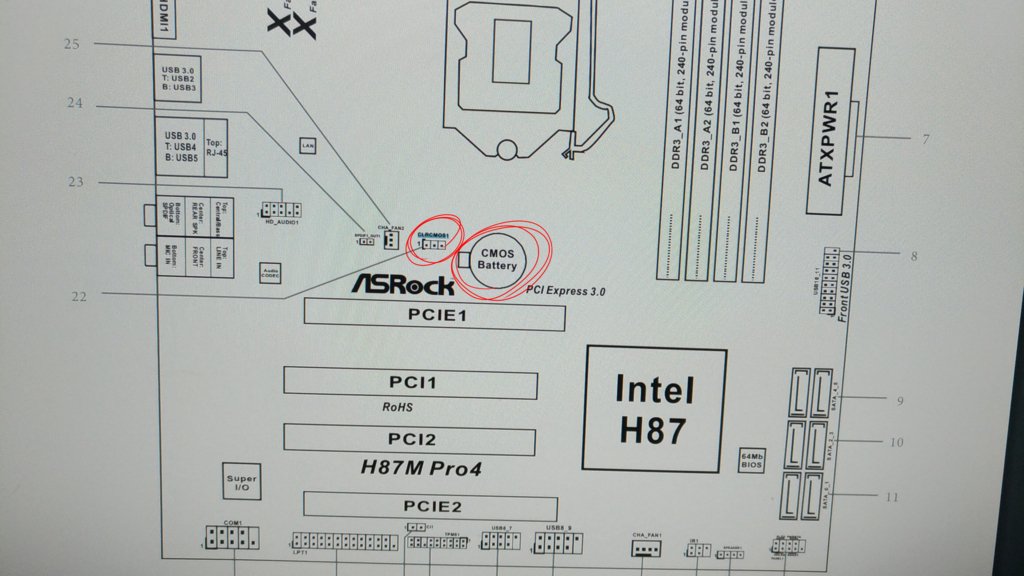
マザーボードの品名・機種の確認方法は、CPU-Zを使えば機種名がでてきます。
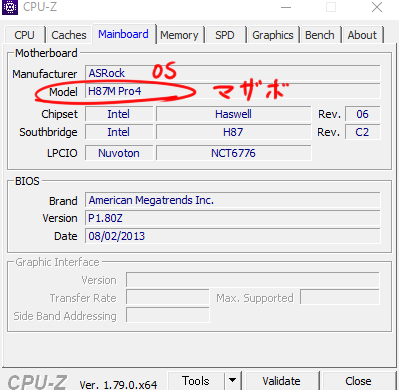
画像間違えてますね。OSじゃなくてBIOSですね
で、参考サイトの通りにボタン電池を抜いて、ジャンパピンを抜き差ししてショートさせた。
で、元に戻す・・・が、電源が付かない!

CMOSクリアの後電源がつかなくなった!
もう、絶望。ただただ絶望。俺は何て事をしてしまったんだ、素人が生半可な知識でPC捏ね繰り回すから・・・新しいPC買わなきゃ・・・10万ぐらいかな、とか、「生理遅れてるんだよね」て言われた時ぐらい一瞬で色んな考えを張り巡らせた。
電源ボタンを押してもウンともスンとも言わない。
どうやら同じ事象に陥った人がいるようです。
私もこの人と同じように、ボタン電池を外さずにジャンパピンをショートさせました。そうしたら無事に電源が付きました。
確かにマニュアルを見ると電池は抜かずにやってるっぽい・・・。CMOSクリアの解説サイトはどれも「電池を外して」だったのでココで躓くと大変ですね。
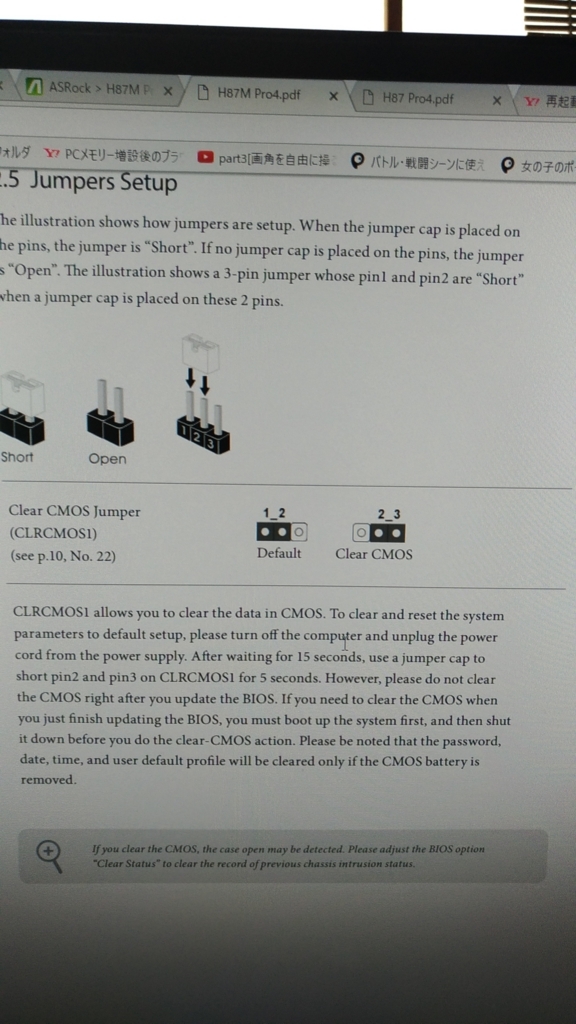
(ブックマークに「女の子のポ」とありますが如何わしいものではありません)
CMOSクリアをした後PCが何度も再起動する!
で、無事電源がつきました・・・と思ったら今度は電源が入ったり落ちたり、再起動を繰り返すようになった。すぐググる。
bbs.kakaku.com
この人を参考にしました。
結局よく分からなかったので、CMOSクリアをして、PCにコンセントを繋いでしばらく待ってから電源を付けたら問題なく付きました。困ったときは再起動の精神。
はい、これでCMOSクリアが終わってやっとBIOS設定できるようになりました。
私はmemtestをCDに焼くのは面倒だったのでUSBに入れました。
参考にしたのはこちら、
ASUSのマザーボードでUSBブートする際のBIOS設定 - Sonnenuntergangのメモ
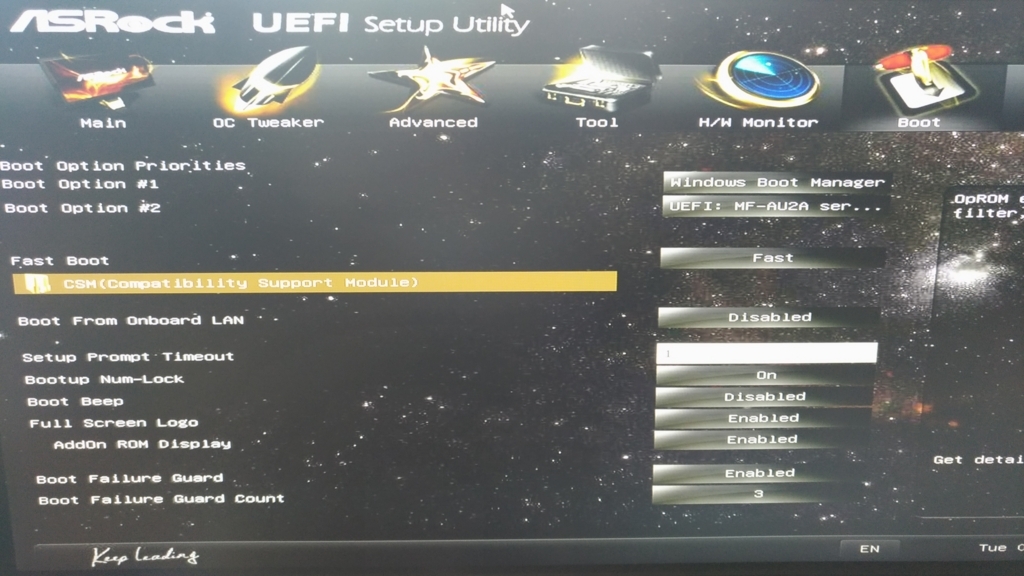
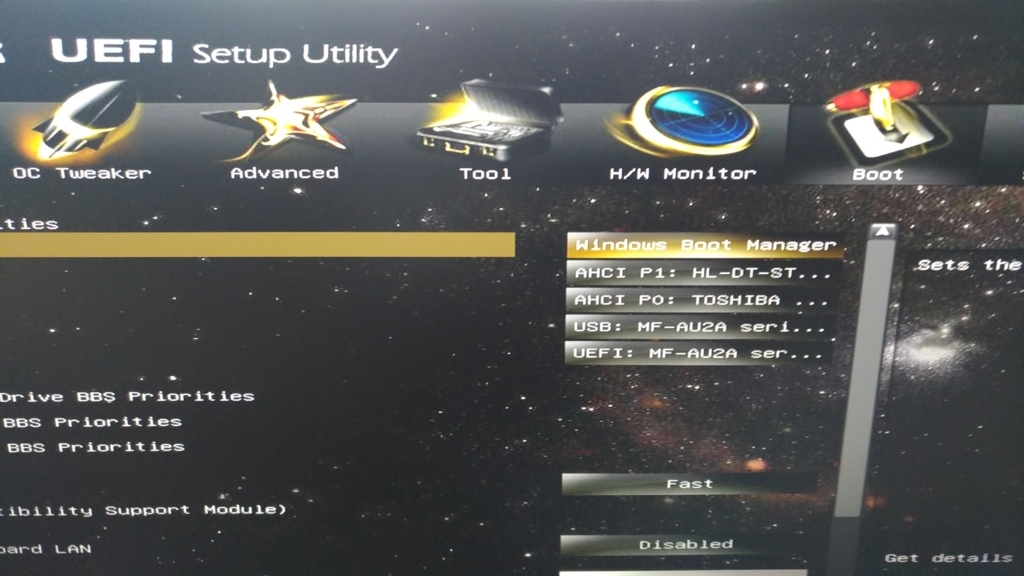
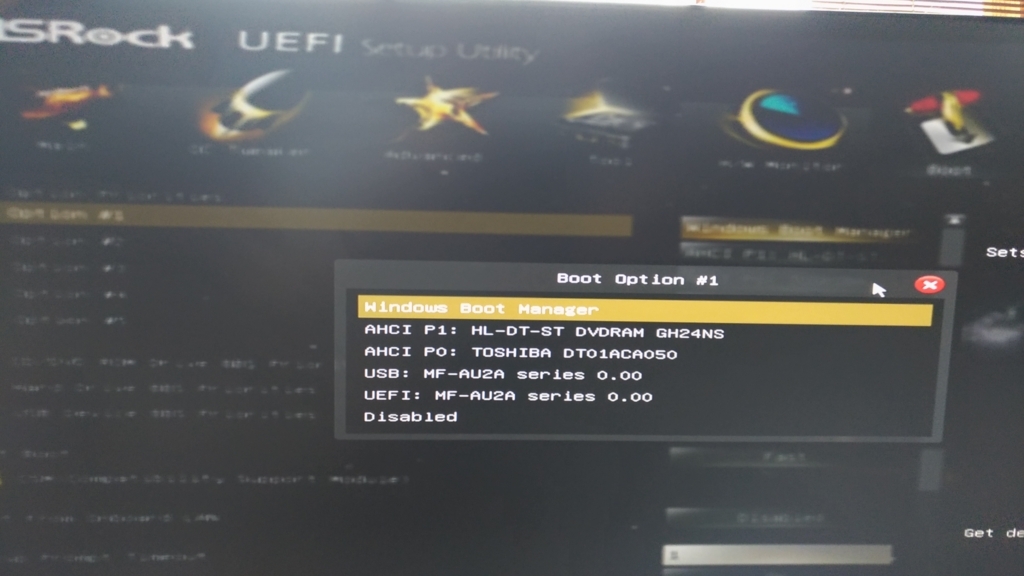
設定を元に戻せるように、逐一写真をとっておきます。
もう後は特筆する事ないです。サイトの指示通りにmemtestを起動したら、エラーがでて、
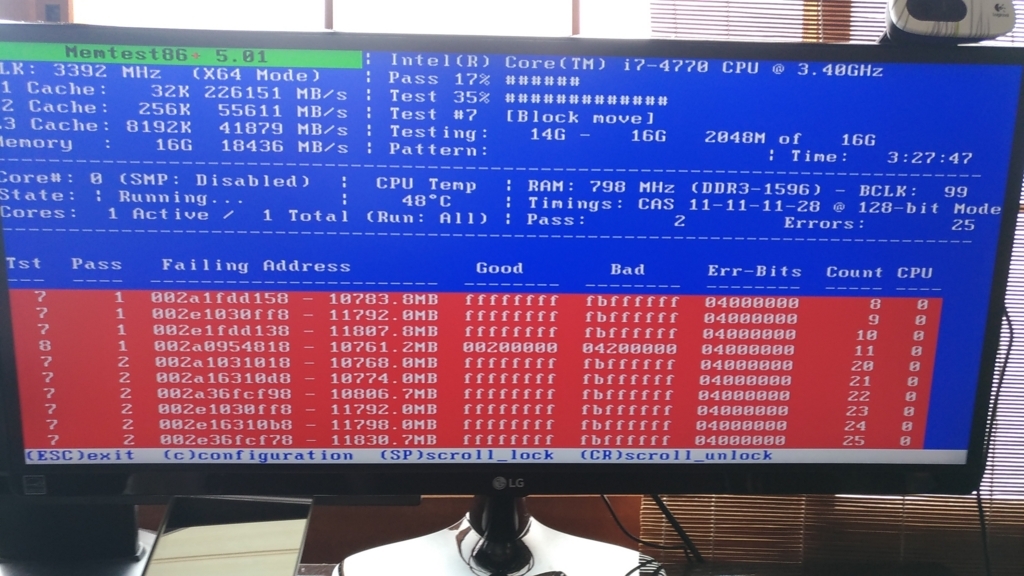
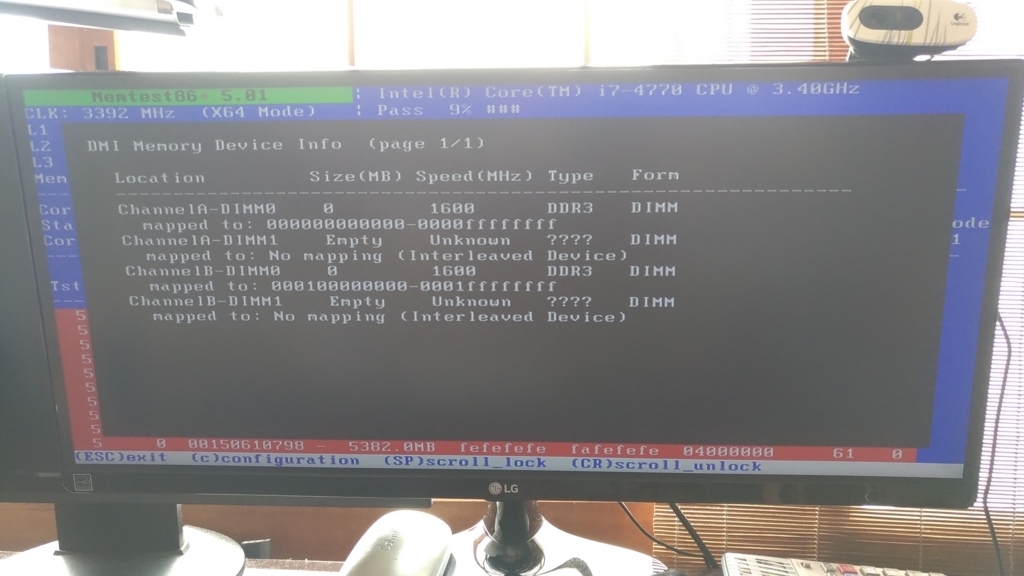
①古いメモリーだけ②新しいメモリーだけ を指してテストしたら新しいメモリからエラーが出たので返品、交換して貰いました。
いまは同じメモリの交換品を使って問題なく起動しています。
最後物凄いざっくりしてますが、文章打ってて疲れちゃいました。
それでは。
SNSシェアボタンがズレた時の対処方法
SNSシェアボタンがズレた時の対処方法について書きます。
シェアリンクがずれる
今日ははてなブログにシェアボタンを設置しようと画策していました。
シェアボタンというのは、こういうのです。

ブログの記事をツイッターで共有したり、RSSの登録をする時にコレがあるとボタンを押すだけなので付けといて損はないです。
調べてみると結構種類があるようでして、今回はshunさんのSNSシェアリンクを導入しようとしました。
上手く表示できない
サイト内に記載されていたCSSコード等を入力してPC版は上手く導入ができました。ただ、スマホから自分のブログを覗いてみると・・・あ、あれ?

こんな風にスマホ版だとズレてしまいました。
このままでも許容範囲じゃないか?と若干思いましたが、今はPCだけでなくスマホからのアクセスもかなり多い時代です。
不格好だとかなりイメージが悪いのでアレコレと調べました。
対策
「シェアボタン ズレる」とかで検索しましたが、CSSの知識がない自分にはイマイチ理解しにくく、また同じシェアボタンじゃないため一体どこを直せばよく分かりませんでした。
ズレが生じるってことは大きさが関係しているのかな?と思い、サイト何に記載されていたCSSコードにあった「widht 15%;」を「widht 13%;」へ変更することできちんと横一列綺麗に整列できました。

13%で収まらない場合は12,11%等の任意の数字を適当に入れて試してください。
これで私の場合は綺麗に横一列に表示されました。
原因は?
レスポンシブ対応のテンプレートを使っていたのに何故上手く表示されなかったのかは謎です・・・。
ここらへんはHTML,CSSの知識を身につければ理解できるようになるのかな・・・?
NAVERまとめを検索除外した 特定サイトを検索から外す方法
検索エンジンは主にgoogleを使っているんですが、色々と調べ物をする際に邪魔なサイトが多いんですよね。
NAVER、twitter、togetterとかは結構同じ内容が重複して検索結果として出て来るので、どうにか特定のサイトを除外できないかと調べました。
googleの検索オプションを使用する
googleには検索する際に沢山の「オプション」をつける事ができます。
harukazepc.hatenablog.jp この記事が今回の事象に合っているうえ平易で見やすいです。
googleで検索する際に「 -site:」と「サイトのドメイン」を入力するだけです。
例えばお酒のアテを調べつつNAVERを検索結果から除外したい場合は、 「酒のアテ -site:matome.naver.jp」と検索欄に入力することでNAVERを除外できます。
(追記:2017-04-14)
ハイフン「-」とキーワードで十分検索除外できるようです。
なので、「お酒のアテ -NAVER」でもNAVERまとめを除外して検索できました。結構簡単ですね・・・。

上位6位のうち4~6番目がNAVERでした。確かにNAVERを除外することに成功はしたのですがこれだと検索欄に都度入力する必要があるので実用性は低そうです。
拡張機能を使用する(chrome、firefox)
個人的に一番のおすすめはコレです。
後述するノイズレスサーチほど積極的に検索除外しない、というより自分で除外したい対象を指定できるので汎用性がありますよね。
Personal Blocklist (by Google)
ブラウザでchromeをつかている方向けの拡張機能です。
面倒な設定は一切必要ないです。
google公式の拡張機能なので安心ですね。みんなが拒否に登録したらgoogleもNAVERの検索順位下げてくれるかな?だめかな?
Personal Blocklist (by Google) - Chrome ウェブストア
にアクセスをして、
・「CHOROMEに追加」をクリック
・ポップアップが出て来るので「拡張機能を追加」をクリック
・ブラウザ右上に赤いアイコンが出現(personal blocklistが拡張機能として追加された)
・検索から除去したいアドオンをコピー
・赤いアイコンをクリックしてインポートをクリック
・先ほどコピーしたアドオンを入力する(NABERまとめなら「matome.naver.jp」を入力してインポート)
・解除したい場合はブロックを解除をクリック

Hide Unwanted Results of Google Search
firefoxにも同様のアドオンがあるようです。が、私のメインブラウザはchromeなので下記サイトを参考にして導入してください(以前はfirefoxを使っていたんですけど動作が遅くてchromeに乗り換えました)
基本的にはアドオンを入れて、アドオンをブロックリストに追加するだけです。
firefoxはアドオン入れたらブラウザ再起動しないといけないのがね・・・不便だよね。
blog.halpas.com
パソコン版 Chrome
どうせならこの機会にchromeに乗り換えちゃいましょう。
検索エンジンを変更する
日本だと検索エンジンの主流は googleやyahoo!かと思いますが、これらを変更するのも一つの手です。
ただ、とどのつまり複数のキュレーションサイトを拾ってくる事には変わりません。ですので、ノイズレスサーチを使ってみましょう。
pasokatu.com
詳しい検索方法や何を除外対象としているかは元記事が分かりやすく解説しています。
料理名で検索してもクックパッドを全て除外していますからね。
ドメインの絞込もできるので政府や医療機関のサイトを中心に検索もできる。結構細かい設定もできるのでおすすめです
ニコニコ動画の再生がカクつくので対処した
最近ニコニコ動画の再生がやたらカクついていました。
「動画の音声は再生され続ける」けど「画像とコメントが頻繁にとまる」というパラパラ漫画のような状態になっていました。
youtubeは普通に視聴できるので通信遅延が起きているわけでもないし、動画の設定でパフォーマンス優先にしても事象は変わらず。
自分はブラウザはクロームを使っているんですが、結構アドオンを入れてるんですね。
で、どうもadblockを切ったらカクつきが治りました。
でもずっとadoblockを有効にしていたのに何故最近になって突然カクつくようになったのかは不明です・・・。
そういえば、今ってニコニコ動画じゃなくてniconicoなんだね。何でもいいか。
windows10でスタートメニューが開けない時の対処法
自分用のメモです。
基本的にはここに載っている事だけで治った。
管理者モードでコマンドプロンプトを開いて
1,「dism /online /cleanup-image /restorehealth」
2,「sfc /scannow」
3,「powershell」
4,「Get-AppXPackage -AllUsers |Where-Object {$_.InstallLocation -like “*SystemApps*”} | Foreach {Add-AppxPackage -DisableDevelopmentMode -Register “$($_.InstallLocation)\AppXManifest.xml”}」
いつも4つ目で治っている。
でもこれをやっても定期的に表示ができなくなる。
その場合はまた同じコマンドを試して治っていたんだけど、再発しないようにwindowsの更新を無理やり切ったり、裏で動作してる機能を停止したりしていた。
そんな時、突然windowsが立ち上がらなくなってしまった。
Windows10/8.1の調子が悪い時に行う本格的なPCメンテナンス - ぼくんちのTV 別館
Windowsのシステム修復機能「sfc /scannow」を試してみよう - ぼくんちのTV 別館
正確には立ち上がるんだけど、USBを接続している限りBIOSループが延々と続くという現象に陥った。再起動前にはシステム面をいじっていなかったし、突然不具合が生じたようだった。
対処としてはBIOS画面でLegacy USBをDisableを選択した事で治った。治ったんだけど、PS/2接続キーボードがないため今後BIOSがいじれないという・・・何かあった時に面倒だな。
違うな、この現象をメモしたかったんじゃない。
何か不具合が生じてwindows10のOSを再度入れ直す(アップグレードしなおす?)をしたんだけど、、、メモしてたと思ったんだけどな。。。
行った作業は下記のリンクの通りwindows10を再インストールした。何か削除してはいけないモノまで消してたっぽいんだよね。
Windows 10が不調!速攻でUSBメモリーから再インストールする全手順 | デジタル生活部
今後PCトラブルはちゃんとメモにして残す。
【世界初公開】6×8メートルの巨大絵画 ミュシャ展が凄い
※3月20日までは「高校生」無料観覧できます。同時開催されている草間彌生展も無料で見れます。
昨日3月18日に六本木にある新国立美術館で「ミュシャ展」を見てきました。
アルフォンス・ミュシャがどの程度知名度があるのか分かりませんが、正直わたしも詳しくありません。ただ絵柄が好きで、この画像が気に入るなら見る価値あると思います。お菓子の缶とかにも使われているそうです。

アール・ヌーヴォーを代表する芸術家の一人、アルフォンス・ミュシャ(チェコ語発音ムハ※、1860-1939)は、オーストリア領モラヴィア(現チェコ)に生まれ、ウィーンやミュンヘンを経て、27歳でパリに渡り絵を学びました。なかなか才能を発揮する機会に恵まれなかったミュシャは、34歳の時に、女優サラ・ベルナール主演の舞台「ジスモンダ」のポスターを手がけることになり、一夜にして成功をおさめます。以降、優美で装飾的な作風は多くの人を魅了し、時代の寵児として活躍しました。ミュシャ展公式HP 概要より引用 ミュシャ展
私が思うに、美術を「楽しむ」には様々な前提知識が必要なのだと思います。
以前国立西洋美術館へカラヴァッジョ展を見に行ったことがあるのですが、知識が足らなすぎて正直退屈でした。(そもそも知らないし興味もなかった)
ただ、今回のミュシャ展はそういった美術初心者でも楽しめると思います。なぜなら、
縦6×8メートルの巨大絵画 スラヴ叙事詩全20点がチェコ国外で世界初公開されてます。
ミュシャが晩年17年を捧げた超大作だけあって、そこらへんの美術館とはスケールが違います!超巨大絵画に一周ぐるっと取り囲まれる!

※パンフレットより引用。「原故郷のスラヴ民族」
しかも一部撮影可能です。(撮影のせいで列の流れが停滞して、撮影自体も上手くできませんがね・・・)
撮影可能なのはスラヴ叙事詩20点のうち5点で、
・イヴァンチツェの兄弟団学校
・聖アトス山
・スラヴ菩薩樹の下でおこなわれるオムラジナ会の誓い
・ロシア農奴制廃止
・スラヴ民族の賛歌 になります。
音声ガイドプログラムのナビゲーターは檀れいさん。ナレーターは三宅健太さんです。

公式のHPにミュシャの詳細が書かれていますので、私が拙い言葉で語るよりは皆さんの目で見て頂いたほうが確実でしょう。
もしかしたら日本でスラブ叙事詩20点が揃うのは今回が最後かもしれないので、是非この機会に皆さん新国立美術館まで足を向けて下さい。 2017年6月5日までの期間限定公開です。
ミュシャ展|企画展|展示会|国立新美術館 THE NATIONAL ART CENTER, TOKYO

美術館ってこんな行列になるもんなんですか?でも10分ぐらいで買えました。
草間彌生も開催していたので、そちら目的の人もかなりいると思います。

SHOPの人混みが多すぎて死ぬ。ポストカードやメモ帳、マスキングテープなど売っていました。

クリアファイル、しおり、ミュシャ展公式録画の3点。全部で3000円でした。
以下、個人的なダラダラとした感想です。読む必要はないです。
最近になって趣味でで絵を描くようになりまして、そのせいか絵画に対する姿勢が凄く変わった気がします。絵画の歴史的な背景や画法の知識は全くないのですが、女性の肉体の柔らかさ、男性の雄々しさ、光の表現に見惚れました。
アルフォンス・ミュシャの作品は結構デフォルメ表現が強いと思います。簡略化された人体の筋肉や表情、それでいて柔らかさを感じる。対して緻密で繊細な装飾。なぜ細やかに描いてるのにデフォルメが強いと感じるのか?とじっくり見たところ「外形線」が太いせいでは?との結論になった。外形線が太くくて内部の模様が細やかだからそのギャップが作品をより良くしているのかな。
同じ装飾のパターンを一つ一つを比べて全く同じにしか見えなくて、これを手で描いたのか?と疑ってしまう。もしかして、独自の機器を作ってそのパターンに従って描いたのかな?とか想像したり。以前はそんなこと全く想像しなかったのに。
やはり好きこそものの上手なれといいますが、興味があれば見る目が変わるんだなと。
作品を作ったミュシャが偉大であることは確かですが、こうして過去の作家の作品を見れるのは美術館やその関係者方々の協力があってこそです。
こと光の表現に関しては、作者自体の表現もあるのでしょうが「照明」の力に寄るところも大きいと思います。
美術に興味がない方でも、少しでも琴線に触れるものがありましたら美術館とまではいかなくとも画集を手に取るだけでもいい、美術に触れてみてはいかがでしょうか。
以下、画像供養。






石塚英彦が酒蔵を廻る「石ちゃんのSAKE旅」の所感
2月3日 Amazonプライムビデオで「石ちゃんのSAKE旅」のなる日本オリジナルの番組が公開された。
日本を代表する銘酒を求めて、グルメキング石ちゃんが全国津々浦々の酒蔵と出会う素敵な旅。人気の秘密を探るため、酒蔵内部にも潜入。そのあまりの美味しさに石ちゃんも思わず我を忘れて飲みまくる。さらには日本酒業界に新風を起こす革命児との出会い。世界を目指す蔵人たちの熱き心や、亡き夫の思いを引き継いだ愛ある酒との出会いなど、全国で一流の蔵人たちが醸す銘酒と、その地域ならではのグルメとのマリアージュを堪能します。
アマゾンHPより 石ちゃんのSAKE旅
タレントの石塚英彦が日本全国の日本酒を飲みまくって紹介していく番組のようで、日本酒の解説や生産工場や管理方法も見れるので結構面白い。
地上波放送の食レポと大きく違うところはあくまで日本酒に焦点を置いている点。日本酒の「付け合せ」として料理は出てくるけどもお酒をメインで飲んで料理を摘むといった構成。
もう、ふっつーに飲んでます。2、3合は飲んでる。
第一話は「獺祭」
第二話は「黒龍」を紹介している。共に有名所ですね。
地上波のグルメ・工場紹介・製品紹介の番組をあわせたような雰囲気で進行していきます。
視聴して気になったのは主に2点
1, 酒蔵の人がメディア慣れしてない一般人のためコメントがイマイチ(当然)
2, 日本酒先生の高橋正典って誰ですか
1番目はもう一般人だから仕方ない。けども何でこうも辿々しいシーンが連続するのかな?と考えたところ料理を食べるシーンで石塚英彦だけじゃなくて、その他酒蔵の人も一緒に食事をしているから妙な雰囲気漂っている気がする。
石塚英彦が笑わせる、楽しませるコメントをしてもその合いの手の返しがコメント噛み噛みだったり、愛想笑い、本当にただの合いの手なので全体の進行が悪くなっている印象。二話の黒竜酒造の前田さんは良い感じでトークしてましたが。
例えばテレビでよく見る、商店街を歩いていて陽気なおばちゃんがベラベラ喋るみたいな話のキャッチボールは殆どない(二話まで見たところ)
あとは突然出てきた日本酒先生こと、高橋正典さん。
・・・誰?
番組内では「今後、石ちゃんと番組を共にする日本酒のエキスパート」という説明しかない。 私はテレビを全く見ないので、最近のタレント事情は分からないのですが何かしら紹介があった方が分かりやすいと思う。
調べたところSAKELIFEという日本酒の月額購入サービスを提供している方のよう。
で、この人千葉県の老舗酒屋の25代目らしい。ほーん、家業次いで酒作ってるんだ、と思ったら酒屋だから日本酒メインの小売業ですね。
トークも得意じゃないし、日本酒の知識を多く語るわけじゃない。(酒蔵の人が説明をすると高橋正典さんの発言する所がなくなる)テレビ露出は少ない人なのかな?
ブログを見たところBSフジの「酒旅」と監修をしているようです。
例えば高橋さんの日本酒ミニ知識みたいな番組内コーナーがあればもう少し見る目が変わると思う。
今後心配なのは「純米大吟醸を飲む」と「日本酒の製造方法の紹介」を取り上げたらもう何もする事無くなるんじゃないか?という点。
もちろん各社独自の製法があるのだろうけど、日本酒という枠の中だから視聴する情報が重複すると辛いなと。
日本酒の生産工法・製法を説明してくれるのは面白い。
ただ純米大吟醸が一番美味しい、素晴らしいで終わらないで欲しいです。
お肉は油が沢山乗ってる方が良いみたいに、精米歩合が低ければ低いほど良いという風潮を作られるのは嫌だ。「良い日本酒とは甘口ですっきり飲みやすく吟醸香が香るもの」とか「醸造アルコールの説明は一切しない」みたいな紹介が今後されるようならがっかり。
ただ、アマゾンは酒の販売量を増やすためにはすっきり飲みやすい純米大吟醸を勧めるのは当然だし、それは紹介する酒蔵の人も同じだろう。だから今後の番組構成が不安で仕方ない。
純粋に日本酒の紹介をやって欲しい。今後に期待。
・・・同じくアマゾンオリジナル作品の「PRIME JAPAN 日本のこころに出会う」で日本酒を取り上げれば十分な気もするがより深く日本酒文化にスポットをあてて欲しい。
外国企業のアマゾンが日本人相手に日本文化を紹介するという、なんと皮肉めいたことか。(当然製作している日本に精通している方々なのだろうけども)
タレントは石塚さん固定?なぜ?他にもいるのでは?と思ったけど、あまりいなかった。最近はギャル曽根とか大食いタレントが多いから錯覚していた。あくまで食レポがメインのタレントで石塚英彦と彦麻呂ぐらい?
ただ、まいうーってセリフと舌をピロピロしたりする変な食い方は苦手。普通に食べて飲んで普通の感想とギャグを挟むぐらいで満足なんだけどな。
何かさんざこき下ろしたけども今後期待しています。
ちなみに「MAGI 天正少年使節と世界帝国」が壮大な雰囲気漂っているので期待しています。
以上、こんな感じです。
君の名はではなく『言の葉の庭』を見る
君の名はで一躍有名になった新海誠
新海誠好きなんですよ、私。
新作が発表される度にTOHOシネマズ渋谷やら新宿バルト9に通いました。
いま検索したら渋谷シネマライズは閉館されたんですね・・・雲のむこう、約束の場所もここで見たので懐かしさと寂しさがひしめき合ってますね。
ところが「君の名は」は有名になりすぎて気が進まず未だ見ていないです。あまりに話題になりすぎて喜ばしい事なんでしょうが、逆に気が進まなくなってます。爆発的なメディア展開。サントリー天然水とコラボしたりね。コラボカフェやら。
いや、大成建設のCMとかZ会のCMに起用されたりして嬉しかったんですよ。
ただ、なんかここまで急に、爆発的に売れたのが、いや、喜ばしいことなんですけどね。 何でしょうね。評価されるのは嬉しいんですけれど、有名になったら距離を置きたくなる現象は。
ところで「君の名は」の設定やRADWINPSが起用された経緯等は公式HPに記載されているので一見の価値があります。映画を見た方は是非とも見て頂きたいです。
Other voices-遠い声- » 劇場長編アニメーション『君の名は。』
Other voices-遠い声- » 『君の名は。』の音楽とRADWIMPS
で、君の名を見た方は是非新海誠さんの他作品も見て欲しい。
とりあえず、「雲のむこう、約束の場所」「秒速5センチメートル」「言の葉の庭」を抑えておけばいいと思う。ほしのこえは興味がでたら見て欲しい。
彼女と彼女の猫もたまーに見る。
言の葉の庭は重要な舞台となる新宿御苑の「葉の色」が凄く綺麗で目を奪われっぱなしですね。歩く練習をしている雪野先生の足を採寸するシーンは官能的です。
まあ、雪野先生可愛いにつきます。
公式HPでは作品の解説などが読めます
Other voices-遠い声- » 解説:「言の葉の庭」における雨の表現について
言の葉の庭を見た人は、僕と同じようにこう思った人もいると思う。
「金麦って・・・ビールじゃなくね?」
そう思った調べたら所謂第三のビールに該当するみたいですね。ずっと発泡酒かと思っていました。三年来のもやもやが晴れました・・・・。
あと17分30秒の元恋人がバルコニーでタバコを一服しながら雪野先生と通話をしているシーン。よく見たら部屋明かりのシルエットで女性らしき人がいますね。
相手の年齢を鑑みると雪野先生と不倫してたって事なのか、すぐに恋人を作ったのか。小説版には書いてあるかな?その後の携帯電話の着信履歴が映るシーンで東医院と表示されてるけど心療内科とかの名称でしょうか。
足の採寸シーン・・・官能的だなあ(小並感)

以上、今日はこれまで。
